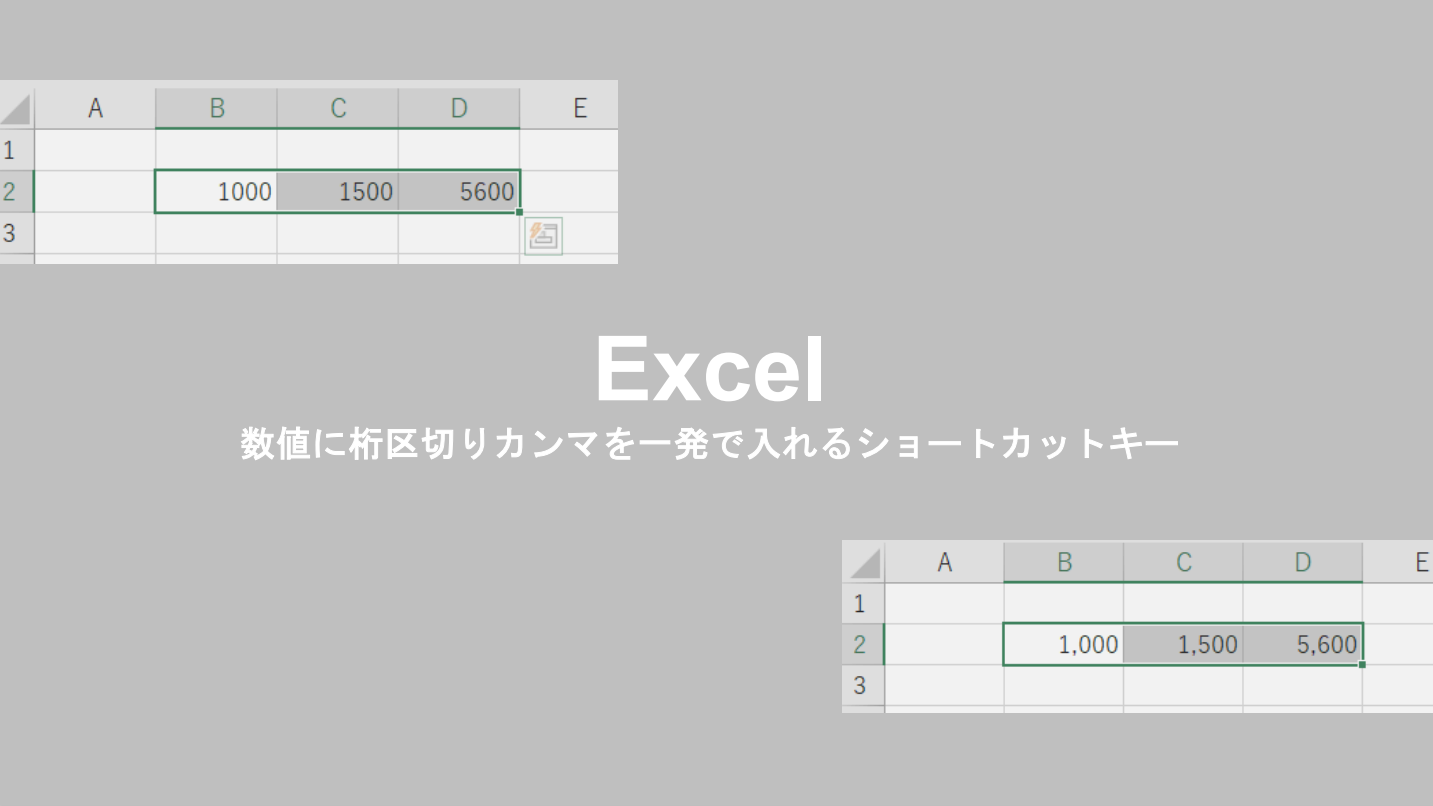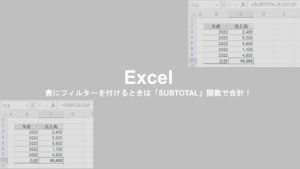目次
Excelで数値に桁区切りカンマを入れるとき
数値に桁区切りのカンマを入れるとき(例:1000→1,000)、ホームタブの「,」(カンマ)ボタンを押してませんか?

しかしこの方法だと、ホーム→カンマボタン、と2ステップも必要になるのでちょっと面倒ですよね。
そこで、一瞬で桁区切りカンマを入れる方法をご紹介します。
Excelで一瞬で数値に桁区切りカンマを入れる方法
数値に桁区切りカンマを入れるショートカットキー「Ctrl」+「Shift」+「1」を使います。
まず、桁区切りのカンマを入れたいセルを選択して、「Ctrl」+「Shift」+「1」を押すだけです。
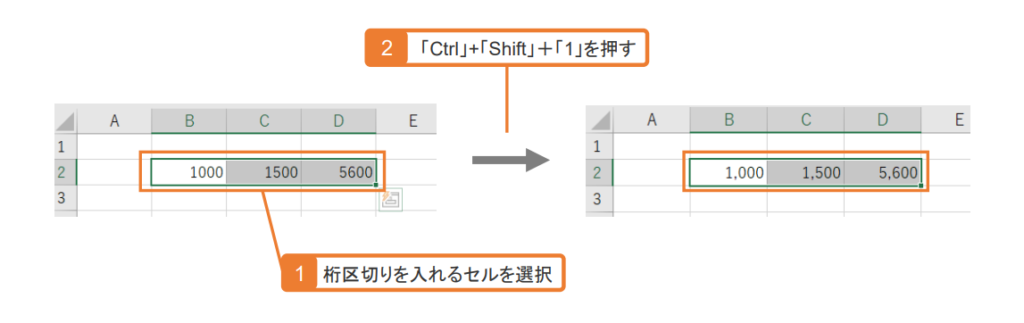
たったこれだけで桁区切りが入ります。
ここでの注意点は、「1」はテンキーの「1」は使えないことです。キーボードの「ぬ」と同じ「1」のキーを使いましょう。
数値を扱うExcelでは、桁区切りカンマはかなり使う頻度が高いので、覚えておくとかなりの時短になります。
ぜひご参考にしてみてください。